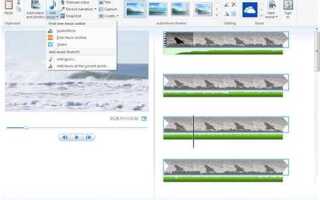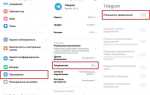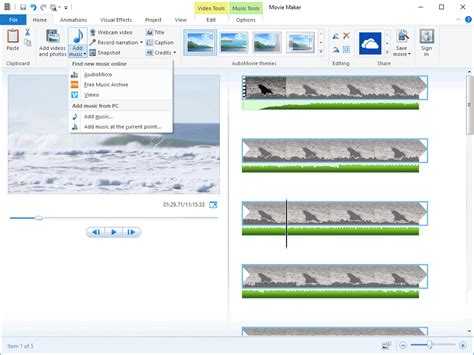
Windows Live Movie Maker официально прекратил поддержку с января 2017 года. Microsoft больше не выпускает обновления и не предоставляет загрузку через официальный сайт. Тем не менее, пользователи по-прежнему ищут способы улучшить работу с программой, получить доступ к последней стабильной версии и решить проблемы совместимости с новыми версиями Windows.
Если Movie Maker уже установлен, убедитесь, что используется версия 2012 Build 16.4.3528.0331. Это финальный выпуск, в котором устранены критические ошибки и реализована наилучшая совместимость с Windows 7, 8 и 10. Проверить версию можно через меню Справка → О программе.
Для загрузки последней версии потребуется официальный установщик Windows Essentials 2012. Его можно найти только в сторонних архивах, таких как archive.org или MajorGeeks. Перед установкой рекомендуется отключить интернет-соединение, чтобы избежать загрузки поврежденных компонентов.
На Windows 10 и 11 Movie Maker может запускаться с ошибками. Для решения совместимость лучше установить режим запуска для Windows 7 через Свойства → Совместимость. Также стоит обновить кодеки через K-Lite Codec Pack – это помогает при проблемах с импортом видеофайлов.
Обновление в традиционном смысле недоступно, но переход на последнюю рабочую сборку, установка вспомогательных компонентов и настройка совместимости позволяют добиться стабильной работы программы в актуальных версиях Windows.
Проверка установленной версии Windows Live Movie Maker

Откройте Windows Live Movie Maker через меню «Пуск» или ярлык на рабочем столе. После запуска нажмите клавишу Alt, чтобы отобразилась строка меню. Выберите пункт «Справка», затем щёлкните «О программе».
В открывшемся окне отобразится точная версия установленного приложения, например: 2011 (версия 15.4.3555.0308) или 2012 (версия 16.4.3528.0331). Обратите внимание именно на номер сборки – он определяет актуальность программы.
Если окно «О программе» недоступно или меню не открывается, попробуйте найти исполняемый файл Movie Maker: перейдите в папку C:\Program Files (x86)\Windows Live\Photo Gallery, щёлкните правой кнопкой по файлу MovieMaker.exe, выберите «Свойства», затем откройте вкладку «Подробно». Там указана версия в строке «Версия продукта».
Сравните найденную версию с последней доступной: 16.4.3528.0331 – финальный релиз 2012 года. Если установлена более ранняя, рекомендуется обновление.
Поиск официальных источников обновлений программы
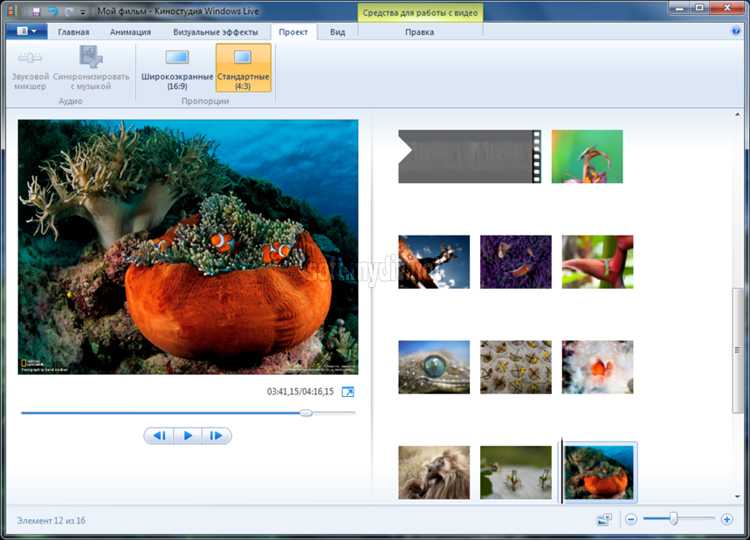
Windows Live Movie Maker больше не поддерживается Microsoft, поэтому обновления через стандартный Центр обновления Windows недоступны. Однако проверить наличие официальных установочных файлов можно несколькими способами.
- Посетите архивную версию сайта Microsoft через Wayback Machine. Найдите страницу загрузки Windows Essentials 2012, так как Movie Maker входил в этот пакет. Ищите URL вида
https://windows.microsoft.com/ru-ru/windows-live/essentials. - Проверьте раздел загрузок на официальном сайте Microsoft: support.microsoft.com. Введите в поиск «Windows Essentials 2012 offline installer» и проверьте, есть ли рабочие ссылки.
- Скачивайте только полные офлайн-установщики. Примеры оригинальных файлов:
wlsetup-all.exe– полный офлайн-установщик Windows Essentials 2012
- Убедитесь, что файл подписан Microsoft. Щёлкните правой кнопкой мыши по загруженному файлу, выберите «Свойства» → вкладка «Цифровые подписи». Там должна быть указана подпись Microsoft Corporation.
Избегайте сторонних сайтов, не имеющих цифровой подписи на инсталляторе, даже если они предлагают точное название файла. Это может привести к установке вредоносного ПО.
Загрузка последней доступной версии Movie Maker

Windows Live Movie Maker больше не поддерживается Microsoft и не доступен для загрузки с официального сайта. Последняя стабильная версия входила в состав пакета Windows Essentials 2012.
Чтобы загрузить установщик, найдите архив Windows Essentials 2012 на проверенных сайтах с репутацией, таких как archive.org. Убедитесь, что файл называется wlsetup-all.exe – это офлайн-установщик, позволяющий установить Movie Maker без подключения к интернету.
После загрузки проверьте файл антивирусом. Запустите установку, выберите «Выбрать программы для установки» и отметьте только Movie Maker, чтобы избежать установки других компонентов пакета.
Для запуска на Windows 10 или 11 может потребоваться режим совместимости. Щёлкните правой кнопкой мыши по ярлыку Movie Maker, выберите «Свойства» → вкладка «Совместимость» → установите режим Windows 7.
Избегайте сайтов, предлагающих «обновлённые» версии Movie Maker – часто это подделки с вредоносным кодом. Оригинальная версия не обновлялась после января 2017 года.
Установка обновления поверх старой версии
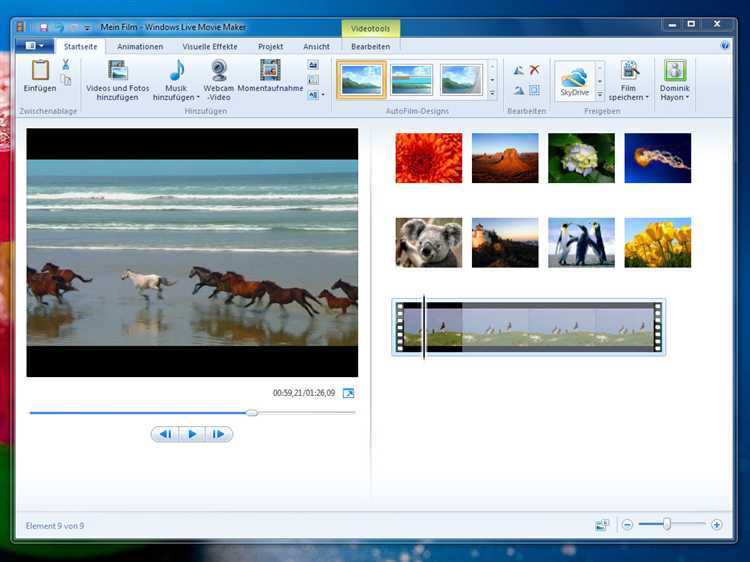
Перед началом убедитесь, что Windows Live Movie Maker не запущен. Закройте программу через диспетчер задач, если стандартное закрытие не работает.
Скачайте последнюю доступную версию установщика с официального архива Microsoft или проверенного источника, например, с сайта archive.org, указав версию 2012 (build 16.4.3528.0331), так как она была последней стабильной сборкой.
Запустите установочный файл от имени администратора. Для этого щёлкните правой кнопкой мыши по файлу и выберите «Запуск от имени администратора».
В открывшемся окне выберите пункт «Выбрать программы для установки» и оставьте галочку только на пункте «Фотоальбом и Movie Maker». Остальные компоненты не требуются.
Если установщик обнаружит установленную версию, он автоматически предложит её обновить. Подтвердите действие. Перезапись данных не удаляет проекты и настройки.
По завершении установки перезагрузите компьютер. Это исключает конфликты между компонентами старой и новой версий.
После загрузки системы проверьте, корректно ли запускается программа, и откройте сохранённые проекты для тестирования совместимости.
Проверка совместимости новой версии с Windows
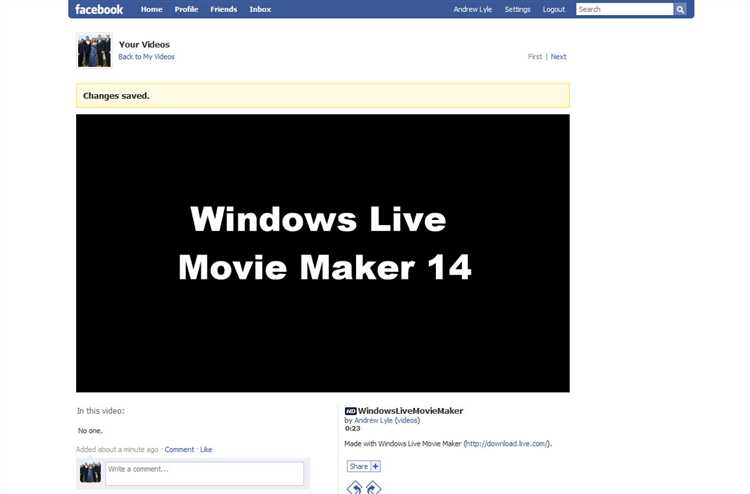
Перед установкой обновлённой версии Windows Live Movie Maker необходимо убедиться, что она поддерживается текущей операционной системой. Последняя версия программы, входившая в состав пакета Windows Essentials 2012, официально работает на Windows 7, 8 и 8.1. Поддержка Windows 10 и 11 не предусмотрена, однако запуск возможен с ограничениями.
На Windows 10 и 11 могут возникать сбои при установке или запуске. Для минимизации рисков рекомендуется использовать режим совместимости: щёлкните правой кнопкой по установочному файлу, выберите «Свойства», затем вкладку «Совместимость», установите флажок «Запустить программу в режиме совместимости» и выберите Windows 7.
Проверка архитектуры системы также обязательна: установщик Movie Maker предназначен для 64-битных систем. Узнать разрядность можно в «Параметры» → «Система» → «О системе». При попытке установки на 32-битную версию Windows возможна ошибка без объяснения причин.
Если используется антивирусное ПО, временно приостановите его работу, поскольку устаревшие компоненты Windows Essentials иногда ошибочно определяются как потенциально опасные.
Для полной уверенности в работоспособности программы рекомендуется создать точку восстановления системы до установки, чтобы при несовместимости вернуть стабильное состояние системы без потерь данных.
Создание резервной копии проектов перед обновлением
Перед обновлением Windows Live Movie Maker необходимо сохранить текущие проекты, чтобы избежать потери данных или повреждения файлов.
- Закройте программу, чтобы все изменения в проектах были сохранены.
- Откройте папку с проектами. По умолчанию файлы проектов имеют расширение
.wlmpи находятся в папкеДокументы\Мои видеозаписи. - Скопируйте все файлы
.wlmpв отдельную папку для резервного хранения. Для безопасности рекомендуются два варианта копирования:- На внешний носитель (флешка, внешний жёсткий диск).
- В облачное хранилище (OneDrive, Google Drive или другой сервис).
- Если проекты используют сторонние медиафайлы (видео, аудио, изображения), скопируйте также папки с этими ресурсами, чтобы сохранить ссылки целостными.
- Проверьте целостность резервной копии: откройте несколько проектов из копии на другом устройстве или после удаления оригинала.
При сохранении резервных копий используйте понятные имена папок и файлов, добавляя дату создания, например, Проекты_2025_05_18. Это поможет быстро ориентироваться среди нескольких версий.
Решение проблем при установке обновления

Если обновление Windows Live Movie Maker не устанавливается, проверьте, что версия Windows соответствует требованиям программы – поддерживаются Windows 7, 8.1 и 10. На Windows 11 обновления могут быть недоступны.
Для успешной установки отключите антивирусное ПО и брандмауэр, которые могут блокировать обновления. После установки рекомендуется включить защиту обратно.
Очистите временные файлы обновлений: откройте «Выполнить» (Win+R), введите %temp% и удалите содержимое папки. Это предотвращает конфликты с предыдущими попытками установки.
Запустите установщик с правами администратора: кликните правой кнопкой по файлу обновления и выберите «Запуск от имени администратора».
Если ошибка связана с отсутствием компонента .NET Framework, скачайте и установите последнюю версию с официального сайта Microsoft перед обновлением Movie Maker.
В случае системных ошибок используйте средство устранения неполадок Центра обновлений Windows, доступное в «Параметры» → «Обновление и безопасность» → «Устранение неполадок».
При повторных сбоях удалите текущую версию Windows Live Movie Maker через «Программы и компоненты» и выполните чистую установку с официального сайта.
Проверка функциональности после обновления
После установки обновления Windows Live Movie Maker необходимо выполнить несколько проверок для подтверждения корректной работы программы. Первым шагом откройте приложение и убедитесь, что версия совпадает с последней выпущенной (например, 16.4.3528.0331). Это можно проверить в меню «Справка» → «О программе».
Далее проверьте основные функции:
- Импорт медиафайлов: загрузите видео и фото форматов .mp4, .avi, .jpg, .png, чтобы убедиться в отсутствии ошибок при добавлении.
- Редактирование: попробуйте обрезать видео, добавить переходы и текстовые подписи, чтобы проверить стабильность и быстродействие этих функций.
- Экспорт проекта: сохраните ролик в формате HD (1080p), отметив скорость рендеринга и качество итогового файла.
Если при выполнении этих действий возникают сбои или ошибки, рекомендуется очистить кэш приложения и перезапустить компьютер. При повторных проблемах – проверить совместимость обновления с установленной версией Windows и обновить драйверы видеокарты.
Для дополнительной проверки можно открыть готовый проект, созданный до обновления, и убедиться, что все элементы отображаются и воспроизводятся корректно без искажений.
Вопрос-ответ:
Где можно найти обновления для Windows Live Movie Maker?
Обновления для Windows Live Movie Maker обычно доступны через официальный сайт Microsoft или Центр обновления Windows. Важно проверить, что у вас установлена последняя версия самой операционной системы, так как обновления программы могут зависеть от её версии. Также стоит помнить, что поддержка Windows Live Movie Maker официально завершена, и скачать обновления для этой программы напрямую может быть сложно.
Какие шаги нужно выполнить, чтобы обновить Windows Live Movie Maker на компьютере?
Для обновления Windows Live Movie Maker сначала рекомендуется закрыть программу. Затем зайдите в «Панель управления» и откройте раздел «Центр обновления Windows». Проверьте наличие доступных обновлений и установите все важные. Если программа не обновляется автоматически, можно попробовать удалить текущую версию и установить новую с официального сайта, если такая доступна. Обратите внимание, что Windows Live Movie Maker больше не поддерживается Microsoft, и официальных обновлений может не быть.
Почему Windows Live Movie Maker не обновляется через стандартные средства Windows?
Windows Live Movie Maker является частью пакета Windows Essentials, который Microsoft прекратила поддерживать в 2017 году. Из-за этого программа не получает новых обновлений через Центр обновления Windows. Пользователи могут столкнуться с тем, что обновления не появляются автоматически. В таком случае можно поискать альтернативные видеоредакторы, которые активно развиваются и получают регулярные обновления.
Можно ли продолжать использовать Windows Live Movie Maker без обновлений и насколько это безопасно?
Использовать Windows Live Movie Maker без обновлений можно, но с некоторыми ограничениями. Поскольку программа не получает обновлений и исправлений, она может не поддерживать новые форматы видео или не работать корректно с обновлёнными версиями Windows. С точки зрения безопасности, риск минимален, если не загружать сторонние модификации и не использовать сомнительные файлы. Однако для более стабильной и безопасной работы лучше рассмотреть современные альтернативы.